Pro.co.Id – Mungkin kalian sering melihat foto levitasi atau foto melayang di jejaring sosial baik itu facebook, instagram, atau yang lainnya. Kalian pasti penasaran bagaimana cara membuat efek levitasi atau melayang pada sebuah foto, kali ini kita akan membahas cara edit foto melayang baik itu dengan Clone Camera, Picsart ataupun PicSay Pro. Selain ketiga aplikasi tersebut edit foto melayang dapat dilakukan dengan photoshop, aplikasi fotografi levitasi dan masih banyak lagi yang lainnya. Berikut penjelasan lengkap cara edit foto melayang atau levitasi dengan Clone Camera, Picsart, dan Picsay Pro :
Cara 1
Cara Edit foto levitasi atau melayang dengan clone camera.
- Download dan install aplikasi clone camera pada android anda.
- Jika sudah, selanjutnya buka aplikasi tersebut kemudian tab Start.
- Lalu ambil dua foto yang berbeda, yaitu foto background kosong dan foto background yang telah ada objek foto baik itu orang maupun benda.
- Namun ambil foto background terlebih dahulu.

- Kemudian ambil foto background yang telah ada objek fotonya. Objeck tersebut diusahakan melayang dapat menggunakan bantuan meja, kursi atau yang lainnya dan pastikan pula posisis objek sama dengan foto yang diambil untuk background.

- Apabila kedua foto telah diambil, tekan tanda ceklis. Hal tersebut berfungsi untuk mengambil objek saja dan tandai objek tanpa menandai alas dengan hati-hati.
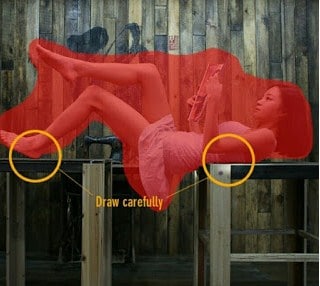
- Jika sudah tab tanda ceklis kembali. Maka foto melayang atau levitasi telah selesai dibuat.

Cara 2
Cara Edit foto levitasi atau melayang dengan Piscart
- Pertama, download dan install aplikasii Piscsart di android anda.
- Selanjutnya ambil foto background tanpa objek.

- Lalu ambil foto backgroun beserta objek dengan posisi yang sama dengan foto background yang pertama. untuk membuat efek meleyang, objek bisa menggunakan bantuan kursi, meja atau yang lainnya.

- Bukalah aplikasi piscart yang telah anda install.
- Selanjutnya pilih Draw > Blank > Photo, ambil foto background yang pertama .

- Kemudian ambil foto background yang telah ada objek foto dengan cara tab icon Photo, lalu pilih Photo dan ambil foto objek.
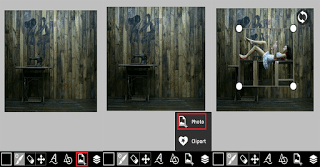
- Setelah itu, atur posisi foto yang ada objek dan samakan besarnya dengan foto pertama, tekan dan tarik ke kanan icon bulat berwarna putih yang ada di pojok kanan bawah untuk memperbesar foto. Atur hingga ukuran kedua foto sama, jika belum jangan di lepas.
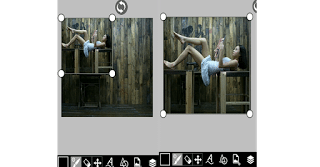
- Selanjutnya hapus bagian yang menyangga objek baik itu meja, kursi atau yang lainnya dengan menggunakan Eraser dan jangan lupa juga atur size saat menghapus dan juga opacitynya. Penghapusan tersebut harus hati, jati agar hasil lebih rapi dan maksimal. Jika dirasa sudah rapi tab tanda ceklis.
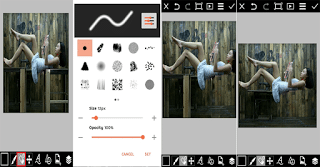
- Jika telah selesai, untuk menyimpan hasil editan tab icon Save.

Cara 3
Cara Edit foto levitasi atau melayang dengan PicSay Pro
- Pertama download dan install aplikasi Picsay pro di android anda.
- Selanjutnya ambil 2 foto yang berbeda yaitu foto pertama: foto background tanpa objek dan foto kedua : Foto background beserta objek namun dengan posisi yang sama dan agar efek melayang mudah dibuat objek menggunakan bantuan kurdsi atau yang lainnya.

- Setelah itu, buka aplikasi Picsay Pro yang telah anda download tadi. Lalu tab Get a Picture, kemudian masukan foto pertama yaitu foto background tanpa objek . Setelah itu masukkan foto kedua yaitu foto background yang ada objek dengan cara tab Effect > Insert Picture.
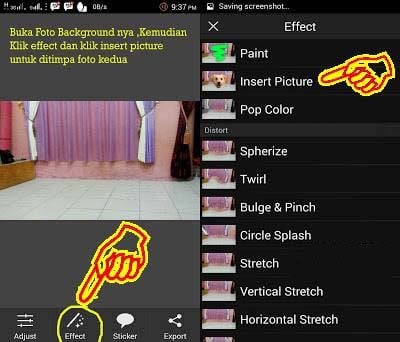
- Setelah foto muncul, klik tanda ceklis hijau yang ada dipojok kanan atas sekali. Kemudian, tab tools eraser.
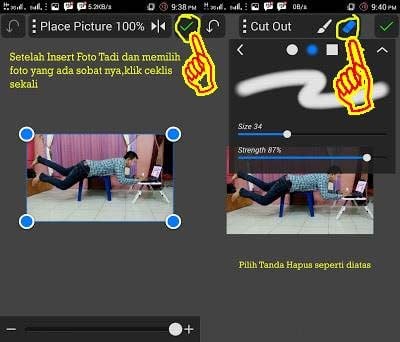
- Hapus penyangga seperti kursi, meja atau yang lainnya yang digunakan untuk menyangga objek, hapus dengan hati-hati dan rapi.

- Nah jika dirasa sudah rapi maka hasilnya seperti ini.

Demikian informasi tentang “3 Cara Edit Foto Melayang atau Levitasi Di Android Dengan Clone Camera, Picsart, dan PicSay Pro“, semoga bermanfaat.